Системы мониторинга Wall Botz 500 от Netbotz и CMC-TC от Rittal помогают администраторам вычислительных центров контролировать уровень влажности воздуха и температуры с помощью опции удаленного мониторинга, а в случае превышения граничных значений автоматически включают сигнал тревоги или инициируют контрмеры.

Wall Botz 500 от Netbotz базируется на Linux. Система состоит из специализированного устройства, к которому подсоединяются камеры, различные сенсорные приставки — т. е. внешние блоки — и прочие датчики. В базовой конфигурации (см. Рисунок 1) комплект поставки уже содержит камеру со встроенным микрофоном и возможностью подключения громкоговорителя, а также сенсорную приставку для измерения температуры, влажности воздуха, воздушных потоков и точки конденсации. Оба компонента жестко соединены с основным оборудованием, однако при необходимости могут быть от него отделены.

|
| Рисунок 1. Базисная станция системы Wall Botz 500 с датчиками. |
Перед вводом системы в эксплуатацию все датчики и камеры необходимо подсоединить к устройству при помощи адаптерных приставок и затем подключить его к сети — наряду с обычным интерфейсом Ethernet для этого можно задействовать также слот PCMCIA, куда устанавливается карта WLAN. Соединение между адаптерными приставками и устройством осуществляется по USB. Для подключения датчиков используются собственные кабели. Помимо перечисленных компонентов Netbotz предоставила для тестирования дополнительную камеру, адаптерную приставку для системы видеонаблюдения с работающей от батарейки инфракрасной камерой, датчик потребления электроэнергии, дверной выключатель (он регистрирует положение дверей — открыты или закрыты), детектор влажности и датчик для измерения количества частичек грязи на кубический сантиметр.
После подключения всех компонентов выполняется конфигурация. Для обеспечения доступа к системе по сети необходим либо сервер DHCP для автоматического присвоения IP-адреса при запуске, либо последовательное соединение для назначения его вручную.
Остальная настройка осуществляется посредством программного обеспечения на базе Java — продукта под названием Netbotz Advanced View — и стандартной учетной записи администратора netbotz. Кроме того, система предлагает интерфейс Web, к которому можно обращаться посредством HTTP и SSL; он предназначен прежде всего для мониторинга решения, поскольку последнее не предоставляет всех опций конфигурации инструментария Java.
УСТАНОВКА СИСТЕМЫ
После запуска Netbotz Advanced View администратор получает наглядный инструментарий: слева отображаются имеющиеся устройства, под ними — список имеющихся датчиков на выбранном устройстве. Мониторинг и конфигурация производятся при помощи нескольких кнопок, расположенных справа над главным окном.
Первая называется Camera View, при нажатии на нее в главном окне показываются изображения с подключенных камер, а кроме того, с ее помощью можно выбирать разрешение и частоту смены кадра. При выборе Alerts View отображаются поступившие сигналы тревоги; причем их можно просматривать либо все без исключения, либо только выдаваемые одной сенсорной приставкой. Кроме того, администратор может указать, должна ли система сообщать о сигналах тревоги, появление которых вызвано измерениями параметров, чьи значения уже вернулись к нормальному уровню.
Graph View графически отображает измерения отдельных датчиков за период длительностью от 5 мин до 8 ч. Таким образом пользователи быстро узнают об изменении различных параметров, к примеру температуры. Следующая кнопка — Configuration — охватывает все опции конфигурации. Они разделены на две подобласти: настройки сенсоров и самого устройства.
В подобласти настроек датчиков администраторы могут определить, к примеру, действия при тревоге. Система способна сохранять тревожные сообщения на сервере FTP, отправлять их по почте НТТР или в виде прерывания SNMP, электронного письма или SMS, а также подавать акустический сигнал. В случае отправки электронного письма поддерживается также сервер SNMP с аутентификацией, функционирование которого не вызывало проблем во время тестирования.
Посредством кнопки Alert Profile задаются различные профили для отдельных сообщений. Здесь система предлагает опции постоянного, а также первого, второго и третьего уровня тревоги. Пункт Camera Pods отвечает за настройку частоты смены кадров и режима представления (широкоугольная и обычная съемка). С его помощью определяется чувствительность работы детектора движения, вызывается функция удержания, конфигурируются датчики на адаптерной приставке камеры, а также дверной переключатель, микрофон и громкоговоритель.
При помощи кнопки Device Crawler пользователь может устанавливать граничные значения для контролируемых устройств SNMP, а кнопка Sensor Pods служит для задания пороговых значений и настроек датчиков адаптерных приставок, подключенных к оборудованию. Кнопка Appliance Settings, напротив, предназначена для непосредственного администрирования оборудования: для установки системного времени или временной зоны, сохранения и восстановления конфигурации, а также для выполнения настроек DNS. Система, кстати, поддерживает и DynDNS.
Дополнительно администраторы указывают почтовый сервер, который должен использоваться для сообщений о тревоге, устанавливают фильтры IP для разрешения доступа к оборудованию лишь определенным клиентам, а в пункт Location заносят адрес устройства или ответственного за контакты сотрудника предприятия. Эти параметры могут задаваться как единообразно для всей системы, так и отдельно для адаптерных приставок.
При помощи кнопки License Key пользователи активируют такие дополнительные приложения, как поисковый робот SNMP, расширенная система хранения, сенсорная опция RAE Systems и автоматическое обновление. Log позволяет определять уровень протоколирования и хост для системного журнала, а пункт Network Interfaces служит для конфигурации, к примеру, IP-адреса и сетевой маски.
В следующих пунктах осуществляются настройка proxy-сервера, конфигурация агента SNMP и инсталляция сертификата SSL. Netbotz образцово реализовала функцию обновления, поскольку она самостоятельно устанавливает соединение с сервером обновлений производителя, загружает необходимые файлы непосредственно на оборудование и инсталлирует их там без загрузки TFTP или браузера с клиента администратора.
Пункты Users и Web Server завершают интерфейс конфигурации. При этом пользовательские записи могут создаваться с различными привилегиями, а именно: «Привилегий нет», «Администратор», «Датчик», «Датчик без камеры», «Приложение» и «Приложение с обновлением тревоги». Через пункт конфигурации сервера Web администратор активирует и дезактивирует доступ по HTTP и SSL.
После успешной конфигурации функционирование системы Netbotz, как и ожидалось, нареканий не вызывала. Все датчики безупречно выполняли свою работу, сигналы тревоги поступали в соответствии с заранее предусмотренными правилами. Что касается камер и распознавания движения, то и здесь никаких сложностей не возникло. В общем, можно утверждать, что решение от Netbotz обладает обширным функционалом и обслуживается сравнительно просто. Несколько отпугивает лишь высокая цена.
CMC-TC ОТ RITTAL
В отличие от решения Netbotz система CMC-TC от Rittal имеет полностью модульную архитектуру. Базовым элементом является так называемый процессорный блок с сетевым интерфейсом и четырьмя гнездами для блоков ввода/вывода, к каждому из которых могут быть подключены до четырех датчиков. Подключение или отключение датчиков ведет к изменению конфигурации, поэтому устройство дает об этом знать при помощи красной лампы или акустического сигнала тревоги.
Когда администратор нажимает на клавишу С (единственная клавиша на приборе) или щелкает мышью на кнопке Clear в интерфейсе Web, решение заново считывает конфигурацию и инициализирует датчики. Таким образом, предварительное распределение портов отсутствует, и пользователи могут применять те датчики, которые им нужны в данной области.
Для эксплуатации датчиков — дополнительно к блокам ввода/вывода — Rittal поставляет еще два устройства, обеспечивающих подключение к процессорному блоку. Речь идет о так называемых блоках доступа, к которым подключаются дверные запоры, устройства считывания карт и дверные датчики (т. е. все, что необходимо для контроля доступа), и о системе управления вентиляторами, работающей с датчиком и способной управлять шестью различными вентиляторами.
Иногда область применения настолько велика, что четырех гнезд процессорного блока оказывается недостаточно (для него, кстати, помимо интерфейса Web предоставляется программное обеспечение для мониторинга на базе Java); на этот случай производитель предлагает еще и главный управляющий блок — в качестве центральной консоли он способен управлять десятью процессорными, а также двумя камерами USB.
Дополнительно к перечисленным устройствам Rittal предоставила для тестирования следующие датчики: два датчика температуры, цифровой вход, вольтметр с переключателем, включать и выключать который можно при помощи системы CMC-TC, устройство считывания карт для аутентификации доступа, датчик воздушных потоков и влажности воздуха, дверной датчик, дверную ручку с интегрированным замком с удаленным управлением, различные вентиляторы и датчик движения.
ВВОД В ЭКСПЛУАТАЦИЮ
После подключения всех компонентов следовало провести начальную конфигурацию управляющего блока. Администратор, как и в случае с продуктом от Netbotz, должен был войти в систему по последовательному соединению под именем пользователя cmc и паролем по умолчанию cmc, после чего он получал возможность конфигурировать сеть и модифицировать некоторые важные настройки. К последним, например, относятся конфигурация приемника прерываний, доступ по telnet, TFTP и SNMP, а также имя, контакты и место расположения системы. Кроме того, в этот момент определяются пароли. Однако в большинстве случаев через последовательное соединение достаточно осуществить лишь конфигурацию сети, остальные параметры можно задавать через интерфейс Web.
Для того чтобы управляющий блок мог взаимодействовать с подключенными процессорными блоками, последние должны (также через последовательное соединение) получить IP-адрес в диапазоне от 192.168.40.1 до 192.168.40.10. Причина в том, что управляющий блок использует внутренний IP-адрес 192.168.40.100 и из этой области подсети взаимодействует с другими блоками через отдельную сеть. Внешний IP-адрес блока управления, посредством которого к нему можно обращаться из корпоративной сети, это требование не затрагивает.
После завершения настройки администраторы могут обращаться к блоку управления через Web. Первый вход в систему осуществляется по учетной записи admin с паролем admin. При изменении пароля мы заметили одну необычную вещь: если пользователь входил под именем admin, то он не имел права записи своего пароля. Если понадобится изменить пароль, права администратора должен получить другой пользователь и поменять пароль через свою запись.
После входа в систему посредством браузера администратор снова оказывается на странице приветствия, где размещены актуальные прерывания (см. Рисунок 2). Если камера подключена к системе и активирована, соответствующее изображение появляется в нижнем правом углу. В левой части экрана администраторы могут получить доступ к списку имеющихся блоков. Как и в случае Netbotz, сверху расположены закладки, с помощью которых осуществляется конфигурация системы и доступ к измеренным значениям.
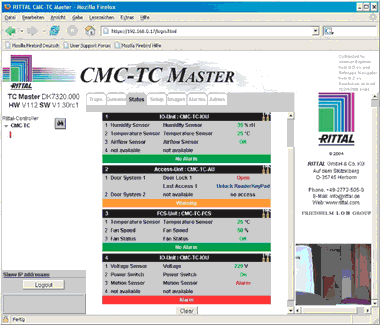
|
| Рисунок 2. Страница статуса системы от Rittal отображает текущие показания датчика. |
Пункт Overview содержит имеющиеся процессорные блоки, Status охватывает данные о датчиках и позволяет выполнять их конфигурацию, к примеру, путем задания граничных значений. Под пунктом Setup администраторы среди прочего могут задавать имя системы и конфигурировать трансляторы тревожных сообщений. Пункт Images служит для отображения и загрузки сохраненных на управляющем блоке кадров с камеры, а под пунктом Alarms осуществляется определение условий подачи тревожного сигнала. Классификация производится по устройствам, блокам, датчику и статусу. В случае необходимости можно определять несколько условий со связями «и» или «или», а также с временными границами.
При помощи закладки Administrator выполняется администрирование управляющего блока. Система и здесь предлагает несколько пунктов: General Setup охватывает конфигурацию сети, системное время, настройки SNMP и опции telnet.
Alarm Notification Receiver позволяет задавать адреса приемников прерываний и электронной почты, в то время как в пункте Remote Shutdown Settings администратор производит надлежащие настройки для удаленного отключения машин под управлением Linux и Windows. В случае Linux эта функция предусматривает возможность доступа к системе через SSH. Посредством пункта Alarm Actions определяются действия, которые следует выполнить при наступлении чрезвычайных обстоятельств. Для этого необходимо указать имя, подвергшееся какому-либо воздействию устройство, объект (к примеру, дверной датчик) и соответствующее действие.
Пункт Webcam Settings поможет установить разрешение и проследить за тем, чтобы отснятые изображения сохранялись локально или на сервере FTP. Logfile Management служит для показа, загрузки и удаления системных записей. Посредством Overview Page Setup администратор в состоянии адаптировать внешний вид обзорной страницы под требования предприятия. Здесь же обновляется встроенное программное обеспечение.
ФУНКЦИОНАЛЬНЫЙ ОХВАТ
Решение от Rittal вполне убеждает в своей эффективности благодаря модульной концепции и большому функциональному охвату. Компоненты не доставляли трудностей. Дверным замком можно было управлять дистанционно, изменения в конфигурации серверов распознавались правильно, а метод повторной инициализации конфигурации при помощи клавиши С оказался очень простым. Rittal предоставила администраторам средство, изменяющееся вместе со средой и легко модифицирующееся без заметных рабочих издержек.
Гетц Гюттих — независимый журналист. С ним можно связаться по адресу: jos@lanline.awi.de.
Wall Botz 500
+ широкий функциональный охват
+ простое обслуживание
- высокая стоимость
Цена: около 3500 евро за устройство с адаптерами для камеры и сенсоров.
CMC-TC
+ модульная архитектура
+ большой функциональный охват
+ простое обслуживание
Цена: около 350 евро за один процессорный блок и около 1800 евро за блок управления.

